在日常使用计算机的过程中,我们时常需要设置本地连接的IP地址,以确保网络的畅通和稳定。本文将为您提供详细的步骤与实用技巧,帮助您轻松设置本地连接IP。
我们需要找到计算机的网络设置。点击“开始”菜单,选择“控制面板”。在控制面板窗口中,找到并点击“网络和Internet”选项,随后进入“网络和共享中心”。在这里,您可以看到您当前的网络连接状态。
接下来,在“网络和共享中心”中,找到左侧的“更改适配器设置”链接。点击后,将打开网络连接窗口。在这里,您会看到所有的网络适配器,找到您正在使用的本地连接(通常是以“以太网”或“LAN”命名),右键单击它,选择“属性”。
在本地连接属性窗口中,您会看到一个列表,其中包含“Internet协议版本4(TCP/IPv4)”选项。勾选此选项后,点击“属性”按钮。在接下来的窗口中,您可以选择“使用下面的IP地址”,然后手动输入您想要设置的IP地址。例如,可以设置为“192.168.1.100”。您还需要输入子网掩码(通常为“255.255.255.0”)和默认网关(例如“192.168.1.1”)。
输入完毕后,点击“确定”按钮,保存您的设置。然后返回本地连接属性窗口,再次点击“确定”以完成设置。这时候,您可以通过命令提示符进行IP配置检测。在开始菜单中,输入“cmd”并回车,打开命令提示符窗口。输入“ipconfig”命令,查看并确认您的IP地址已经设置成功。
在设置过程中,有几点实用技巧值得注意。确保您输入的IP地址不与网络中其他设备冲突,可以通过查阅路由器的设备列表来避免冲突。使用固定IP地址时,最好记录下您所设置的IP和网络相关信息,以方便未来的调整和维护。
若在设置后遇到网络连接不稳定的问题,可以尝试重启计算机或路由器,确保设置生效。在某些情况下,使用不同的子网掩码或DNS服务器地址也可能解决问题。希望这篇文章能够帮助您顺利设置本地连接IP,享受更加稳定的网络体验。